権限のチェック中にタイムアウトしました (PUGET LAKES) MW エラー
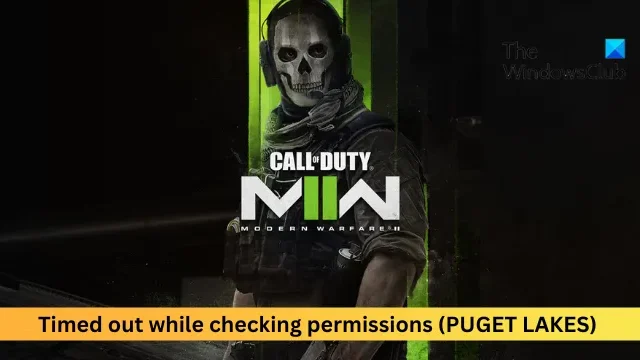
アクセス許可のチェック中にタイムアウト (PUGET LAKES) MW エラーが発生し続ける場合は、この投稿が役立つかもしれません。これは、ゲームの権限が確認されていない場合に発生するサーバー関連の問題です。完全なエラー メッセージは次のようになります。
接続に失敗しました権限の確認中にタイムアウトしました [理由: PUGET – LAKES]
幸いなことに、いくつかの簡単な提案に従ってエラーを修正できます。
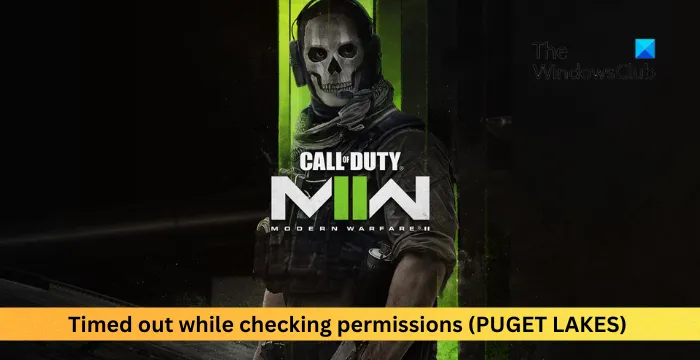
ピュージェット湖のタイムアウトとは何ですか?
ピュージェット湖のタイムアウト エラーは、ゲームのサーバーが過密で接続リクエストを処理できない場合に発生します。ただし、他のいくつかの理由で発生する可能性があります。そのうちのいくつかは次のとおりです。
- 権限の欠如
- 古いまたは破損したゲームファイル
- キャッシュと一時ファイル
権限のチェック中にタイムアウトした (PUGET LAKES) MW エラーを修正
MW の PUGET LAKES エラーを修正するには、次の提案に従ってください。
- インターネット接続を確認する
- Modern Warfareサーバーをチェックする
- 管理者として Modern Warfare を実行する
- ゲームファイルをスキャンする
- 代替の DNS サーバーを使用する
- キャッシュと一時ファイルをクリアする
- ゲームを再インストールする
それでは、これらを詳しく見てみましょう。
1] インターネット接続を確認する
トラブルシューティングを開始する前に、高速で安定したインターネット接続に接続しているかどうかを確認してください。MW でのアクセス許可のチェック中にタイムアウト (PUGET LAKES) が発生するのは、インターネット接続が良好でない場合です。速度テストを実行すると、インターネット接続がチェックされます。ただし、速度が安定した場合は、ルーターを再起動するか、サービスプロバイダーにお問い合わせください。
2] Modern Warfareサーバーを確認する
ゲームのサーバーがダウンタイムに直面しているか、メンテナンス中の可能性があります。その場合、ゲームのプレイ中または起動中にいくつかのエラーが発生する可能性があります。ゲームサーバーをチェックし、Twitter で @CallofDuty をフォローして、進行中のメンテナンスや定期メンテナンスに関する最新情報を入手してください。
3] 管理者として Modern Warfare を実行する
次に、管理者権限でゲームを起動し、権限の不足によるエラーが発生しないことを確認します。これを行うには、ゲームの exe ショートカット ファイルを右クリックし、[管理者として実行]を選択します。
4] ゲームファイルをスキャンします
ゲーム ファイルはバグや最近のアップデートによって破損する可能性があり、それが Modern Warfare エラーの PUGET LAKES エラーの原因である可能性もあります。Steam 上のゲーム ファイルを確認し、Battle.net クライアントでスキャンして問題を修正します。その方法は次のとおりです。
スチームで
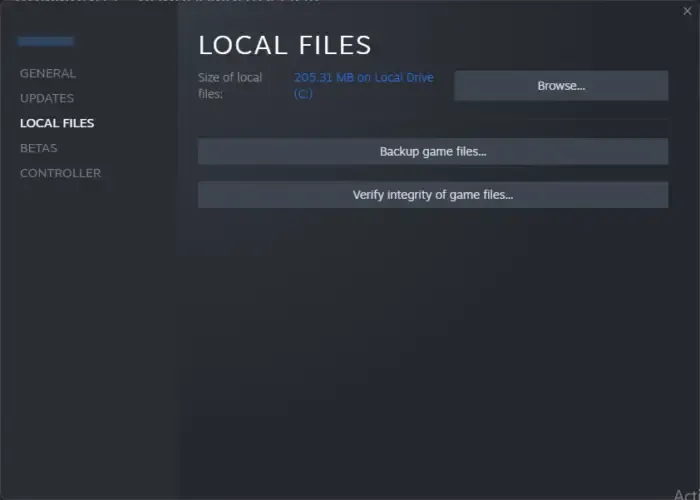
- Steamを開き、[ライブラリ]をクリックします。
- リストから「CoD Modern Warfare」を右クリックします。
- [プロパティ] > [ローカル ファイル]を選択します。
- 次に、「ゲームファイルの整合性を確認」をクリックします。
Battle.net で
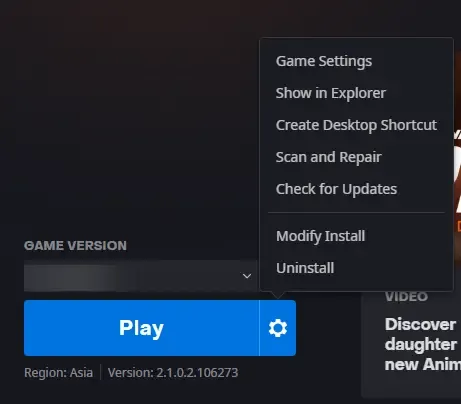
- Battle.netクライアントを起動し、CoD Modern Warfareをクリックします。
- 歯車アイコンをクリックし、[スキャンと修復]を選択します。
- 次に、「スキャンの開始」をクリックして、プロセスが完了するまで待ちます。
- Battle.net ランチャーを閉じ、完了したら PC を再起動します。
5] 代替DNSサーバーを使用する
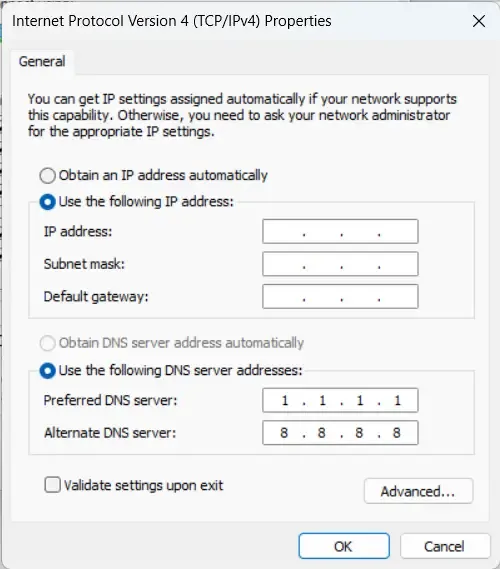
DNS サーバーはドメイン名を対応する IP アドレスに変換します。DNS キャッシュをクリアし、代替 DNS サーバーを使用すると、ネットワーク関連の問題を解決できる場合があります。代替 DNS を設定する前に、必ず DNS をフラッシュしてください。
- [コントロール パネル]を開き、[ネットワークと共有センター]に移動して、[アダプター設定の変更] をクリックします。
- Wi-Fi接続を右クリックし、「プロパティ」を選択します
- [インターネット プロトコル バージョン 4 (TCP/IPv4)]を選択します。
- [プロパティ]ボタンをクリックし、Cloudflare DNS: プライマリ DNS 値: 1.1.1.1セカンダリ DNS 値: 8.8.8.8に次の値を入力します。
- 「OK」をクリックして終了します。
6] キャッシュと一時ファイルをクリアする
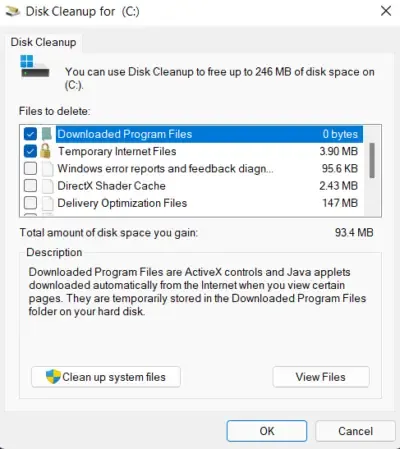
このエラーは、ユーザーの Windows デバイスのローカル領域が不足している場合にも発生する可能性があります。この場合、ブラウザは大きなファイルをダウンロードできません。これを修正するには、Windows ディスク クリーンアップを実行します。その方法は次のとおりです。
- 「ディスク クリーンアップ」を検索し、クリックして開きます。
- 削除するファイルを選択します。
- ディスク クリーンアップ システムは確認を求めます。
- 「ファイルの削除」をクリックして続行します。
- これを使用すると、最新のシステム復元ポイント、Windows Update クリーンアップ、以前の Windows インストールなどを除くすべてを削除できます。
サードパーティの無料のジャンク ファイル クリーナー ソフトウェアを使用したり、一時ファイルを削除する他の方法を検討したりすることもできます。
7] ゲームを再インストールします
これらの提案がどれも役に立たなかった場合は、ゲームを再インストールすることを検討してください。これは、ほとんどのユーザーがエラーを修正するのに役立つことが知られています。
これらの提案がお役に立てば幸いです。
ピュージェット エラー コードとは何ですか?
Modern Warfare の Puget Altus エラーは、インターネットとサーバーのエラーが原因で発生する可能性があります。ゲーム ファイルをスキャンし、代替 DNS サーバーに接続して問題を修正します。
トラビス・シプトンの間違いとは何ですか?
Travis Shipton エラーは、ゲームがサービスにアクセスできず、マッチメイキングに失敗した場合に発生します。これを修正するには、ゲームサーバーを確認し、DNS キャッシュをフラッシュします。ただし、それでも問題が解決しない場合は、VPN を使用してみてください。



コメントを残す